当设计师遇上喜欢的人,该送什么礼物才能不落俗,格调够高还有创意呢?今天传授的这一招简单实用,而且送给妹子后不用担心角落吃灰,出街率满满!单身的朋友们,是时候来提升一下自己的撩妹/汉能力了。
我相信当人家知道你是干设计的时候,肯定遇到过这样的场景。
甲:呀!你是做设计的啊?你会画画呀?好厉害呀!可以不可以送我一副我的图呀,很简单的。
设计狗:啧啧啧,简单,你咋不上天啊!暗想(你这样的需求每日多少人对我说过~!我花一辈子都送不完呀!)
不过遇到你真心想送的人儿,你还是会想尽办法获取芳心的!别乱望,就是说你呢!现在就教你快速出个棒棒的礼物吧!
奥,不对,首先要让你们了解 收到礼物的人的心情!会有几种反应,他们是到底对礼物的需求和期望是咋地样的!
A:呀!你送的礼物呀,谢谢啊!!不过怎么不像我啊!
设计狗:我的天,送礼物还怎么又要求,咋不上天啊!!!我要崩溃了!这叫艺术好嘛~
B:呀!你送的礼物呀!谢谢啊!!不过怎么不够潮,好像不是很时尚 我好难搭配呢!
设计狗:我的地啊!送礼物不是讲心意,还要潮呀!方便你们搭配啊!!
C:呀!你送的礼物呀!谢谢啊!!
D:C呀 设计狗有送礼物给你?咋没发觉呀?送什么鬼?
设计狗:我的天 没发个朋友圈晒晒呀 我白干了!
总结以上尴尬场景,我觉得有必要送一个 (像本人!)(能搭配出街能看到的东西!)(一定要可以装逼的东西)
不然都白设计了啊!怎么凸显出 我送给你的 是无价,独一无二呀!!
好吧正式开始送礼物第一步:拍照片!选择一个你觉得好看的比较容易表达的角度!对后期影响深远,你懂得!
拍照得到如下摄影图:

把图片丢入PS,或者SAI或者你喜欢的工具,去做一些描线效果。



图片上新建了一个滤色图层方便把显色区分下,然后新建一个图层 在上面把人物的大概形状勾勒出来。
(勾出的人物的方法很多,你喜欢钢笔也行,喜欢手绘也可以,没太多要求,随意发挥啦!)

最后勾出的图片如上,白底黑稿!好啦 马上开始美化环节!把她变得漂漂亮亮的!
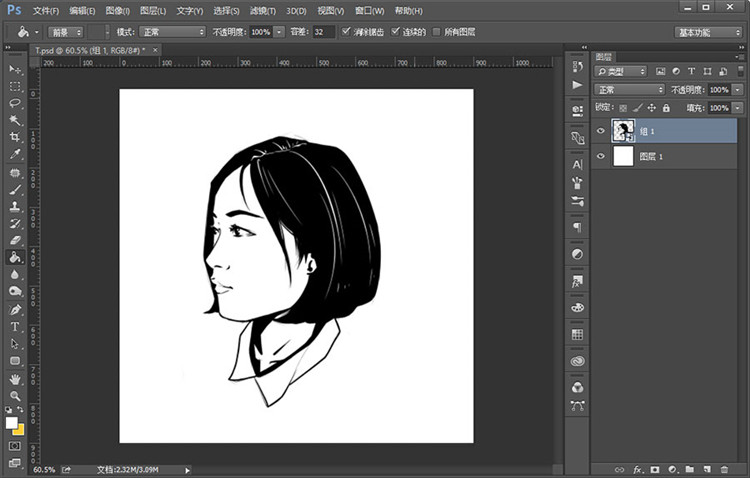
把SAI保存的psd 放到ps里面去,然后复制两次,得到三层,如下图:
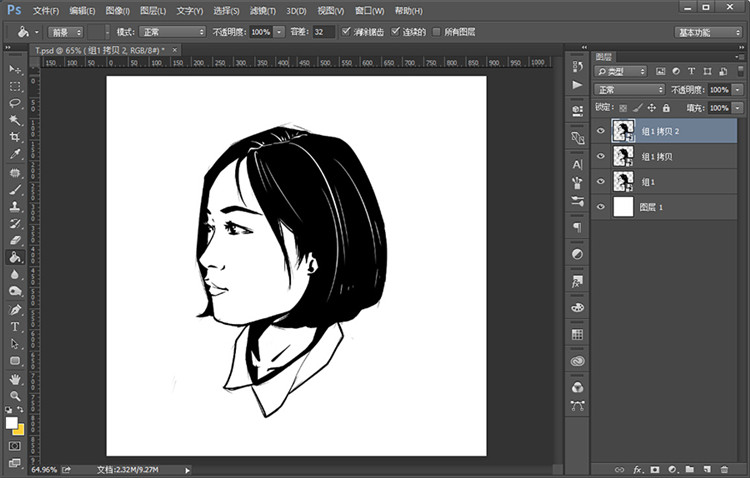
然后把底色变成黑色,组1 图层 右键-图层样式-颜色叠加 白色,如下图:
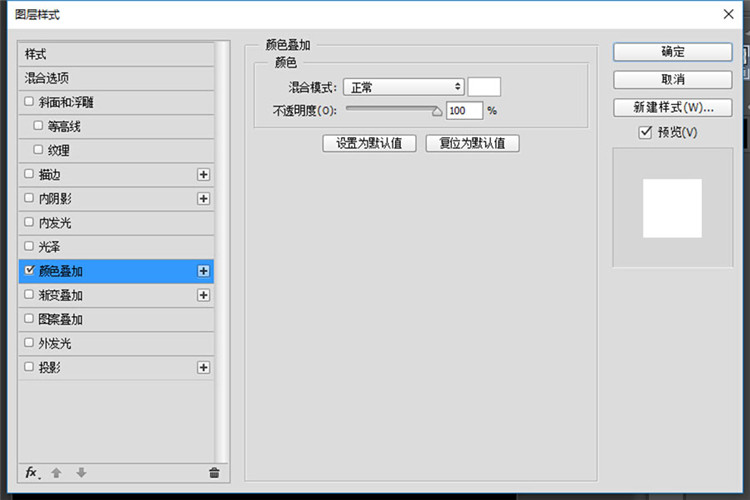
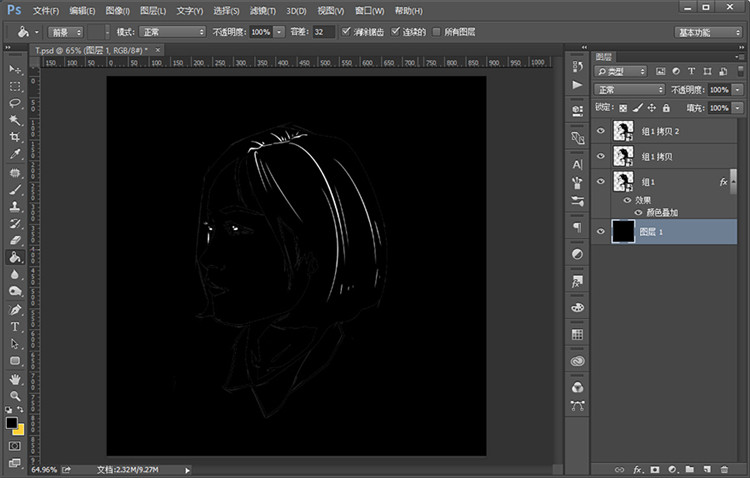
这里开始 组1 拷贝 这一层 右键-混合选项
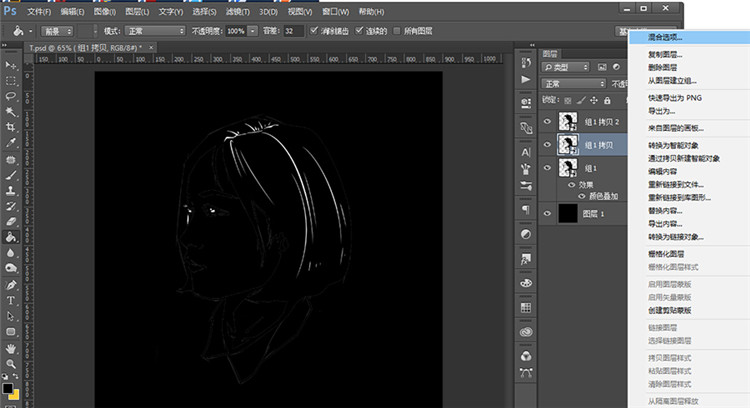
把圈圈里面的 R通道 去掉
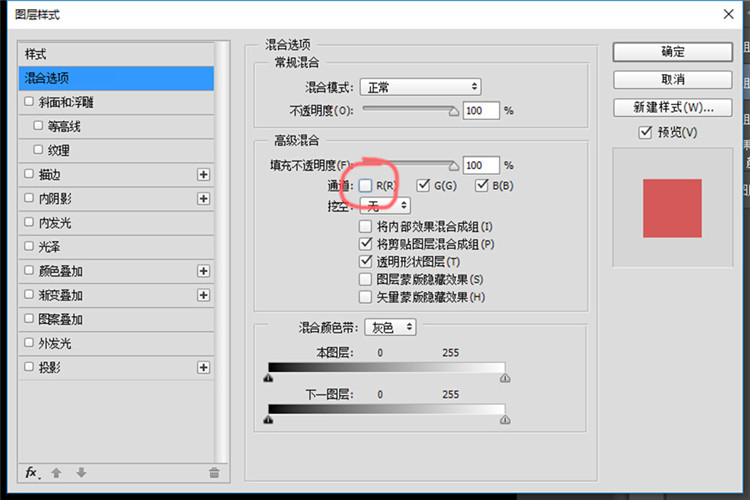
组1 拷贝2 图层 同理 把B通道去掉,然后尝试移动 组1 拷贝 和 组1 拷贝2 图层 试试有什么感觉,是不是 有效果了。
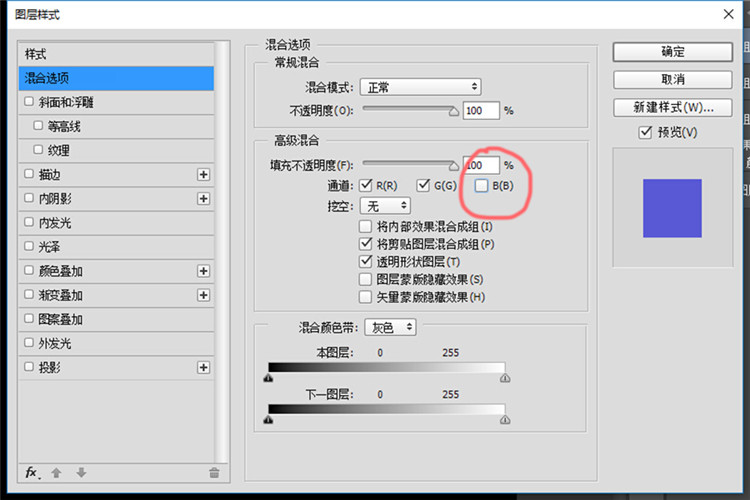
效果如下:
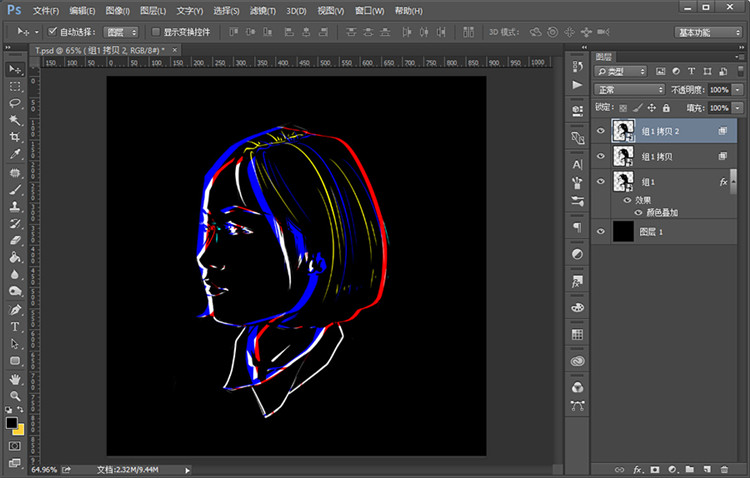
到这里基本 完成了,不过还可以尝试下 不同透明度的 组合试试,如下

最后把文字打上,就完成这个作品啦。
不过单纯送图 也感觉不够诚意,送礼物还是实物比较好!那就选择一个载体吧!

做成T恤也是一个不错的选择啦,起码也能晒 有个性 有签名,也是本人头像所转化!潮潮哒~这样 收礼物的人 能不晒朋友圈吗!?能不晒朋友圈吗!?能不晒朋友圈吗!?能不晒朋友圈吗!?
好吧,小教程到这里就结束啦,希望大家可以学到点东西啦~欢迎大家交流。
最后附上棒棒的源文件去分析吧:http://pan.baidu.com/s/1gfwMeht



















暂无评论内容